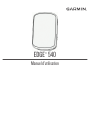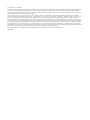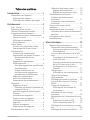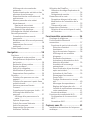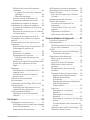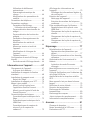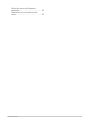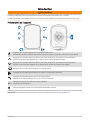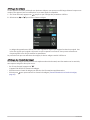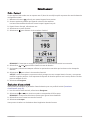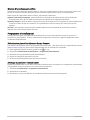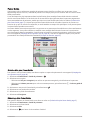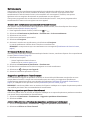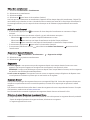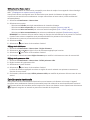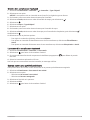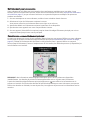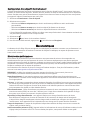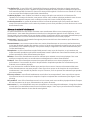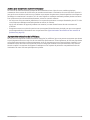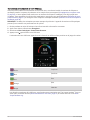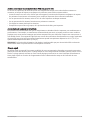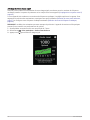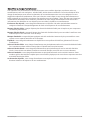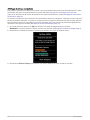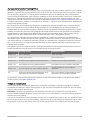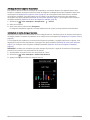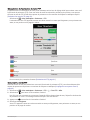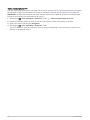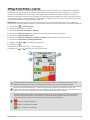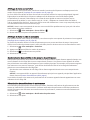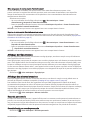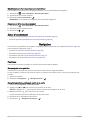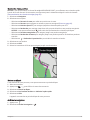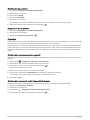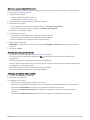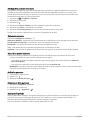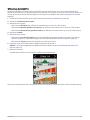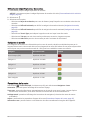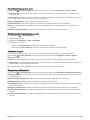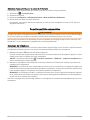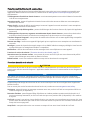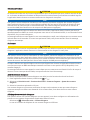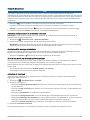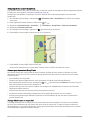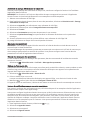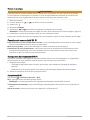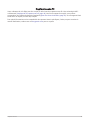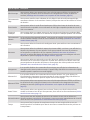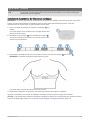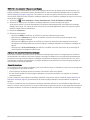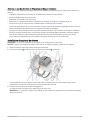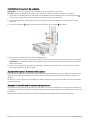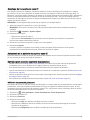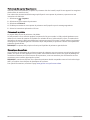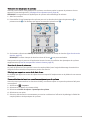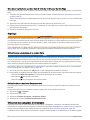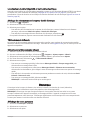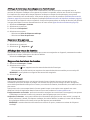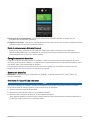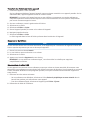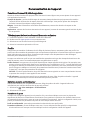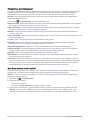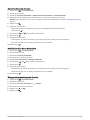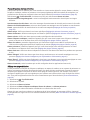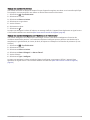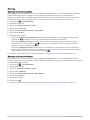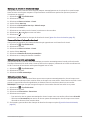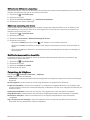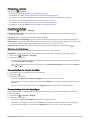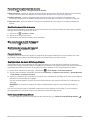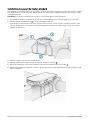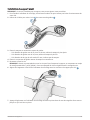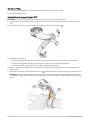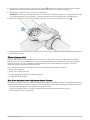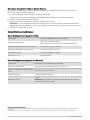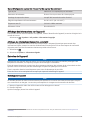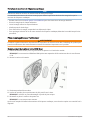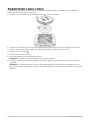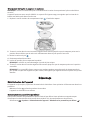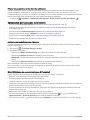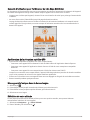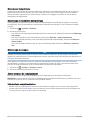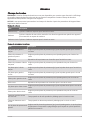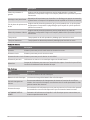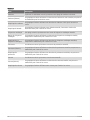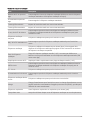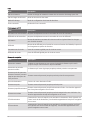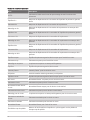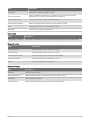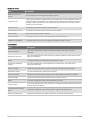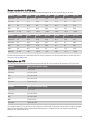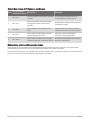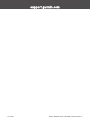EDGE® 540
Manuel d'utilisation

© 2023 Garmin Ltd. ou ses filiales
Tous droits réservés. Conformément aux lois relatives au copyright en vigueur, toute reproduction du présent manuel, qu'elle soit partielle ou intégrale, sans l'autorisation préalable
écrite de Garmin, est interdite. Garmin se réserve le droit de modifier ou d'améliorer ses produits et d'apporter des modifications au contenu du présent manuel sans obligation
d'en avertir quelque personne physique ou morale que ce soit. Consultez le site Web de Garmin à l'adresse www.garmin.com pour obtenir les dernières mises à jour, ainsi que des
informations complémentaires concernant l'utilisation de ce produit.
Garmin®, le logo Garmin, ANT+®, Auto Lap®, Auto Pause®, Edge®, Forerunner®, inReach®, and Virtual Partner® sont des marques commerciales de Garmin Ltd. ou de ses filiales,
déposées aux Etats-Unis et dans d'autres pays. Connect IQ™, Firstbeat Analytics™, Garmin Connect™, Garmin Express™, Garmin Index™, HRM-Dual™, HRM-Run™, Rally™, Varia™ et
Vector™ sont des marques commerciales de Garmin Ltd. ou de ses filiales. Ces marques commerciales ne peuvent pas être utilisées sans l'autorisation expresse de Garmin.
Android™ est une marque commerciale de Google Inc. Apple® et Mac® sont des marques commerciales d'Apple Inc., déposées aux Etats-Unis et dans d'autres pays. La marque et
les logos BLUETOOTH® sont la propriété de Bluetooth SIG, Inc., et leur utilisation par Garmin est soumise à une licence. The Cooper Institute®, ainsi que les marques commerciales
associées, sont la propriété de The Cooper Institute. Di2™ et Shimano STEPS™ sont des marques commerciales de Shimano, Inc. Shimano® est une marque déposée par Shimano,
Inc. Training Stress Score™ (TSS), Intensity Factor™ (IF), et Normalized Power™ (NP) sont des marques commerciales de Peaksware, LLC. STRAVA et Strava™ sont des marques
commerciales de Strava, Inc. Wi‑Fi® est une marque déposée par la Wi-Fi Alliance Corporation. Windows® et Windows NT® sont des marques déposées par Microsoft Corporation aux
États-Unis et dans d'autres pays. Les autres marques et noms commerciaux sont la propriété de leurs détenteurs respectifs.
Ce produit est certifié ANT+®. Pour obtenir la liste des produits et applications compatibles, consultez le site www.thisisant.com/directory.
M/N: A04394

Table des matières
Introduction......................................1
Présentation de l'appareil....................... 1
Affichage des widgets........................ 2
Affichage des résumés de widget......2
Entraînement....................................3
Prêt... Partez!.......................................... 3
Évaluation d'une activité......................... 3
Statuts d'entraînement unifiés............... 4
Programmes d'entraînement..................4
Utilisation des plans d'entraînement
Garmin Connect...................................4
Affichage du calendrier
d'entraînement..................................... 4
Power Guide............................................ 5
Création d'un plan Power Guide......... 5
Démarrage d'un Power Guide............. 5
Entraînements......................................... 6
Création d'un entraînement
personnalisé sur Garmin Connect...... 6
Entraînement de Garmin
Connect............................................ 6
Suggestions quotidiennes
d'entraînements................................... 6
Suivi des suggestions quotidiennes
d'entraînement................................. 6
Activer et désactiver les
notifications de suggestions
quotidiennes d'entraînement.......... 6
Début d'un entraînement.....................7
Arrêt d'un entraînement...................... 7
Suppression des entraînements.........7
Segments................................................. 7
Segments Strava™............................... 7
Utilisation du widget Explorateur de
segments Strava.............................. 7
Suivi d'un segment depuis Garmin
Connect................................................ 8
Activation des segments.................... 8
Course contre un segment................. 8
Affichage des détails d'un
segment............................................... 9
Options de segment............................ 9
Suppression d'un segment................. 9
Entraînement en salle............................. 9
Utilisation d'un home trainer.............10
Réglage de la résistance............... 10
Réglage de la puissance cible...... 10
Entraînements fractionnés................... 10
Création d'un entraînement
fractionné...........................................11
Lancement d'un entraînement
fractionné...........................................11
Course contre une activité
antérieure...............................................11
Entraînement pour une course............. 12
Calendrier des courses et événement
principal............................................. 12
Configuration d'un objectif
d'entraînement...................................... 13
Mes statistiques............................. 13
Mesures des performances................. 13
Niveaux du statut d'entraînement.... 14
Astuces pour obtenir votre statut
d'entraînement............................... 15
A propos des estimations de la VO2
max.....................................................15
Consultation de l'estimation de
votre VO2 max............................... 16
Astuces concernant les estimations
de la VO2 max. pour le vélo.......... 17
Acclimatation à la chaleur et à
l'altitude.......................................... 17
Charge aiguë......................................17
Affichage de votre charge aiguë.. 18
Objectif de la charge
d'entraînement...................................19
Affichage du niveau en cyclisme..... 20
A propos de la fonction Training
Effect.................................................. 21
Temps de récupération..................... 21
Affichage de votre temps de
récupération................................... 22
Estimation de votre charge
d'exercice........................................... 22
Récupération de l'estimation de votre
FTP..................................................... 23
Exécution d'un test de FTP........... 23
Calcul automatique du FTP.......... 24
Affichage de votre Stamina en temps
réel......................................................25
Affichage de votre score d'effort..... 26
Table des matières i

Affichage de votre courbe de
puissance...........................................26
Synchronisation des activités et des
mesures de performance................. 26
Désactivation des notifications de
performance...................................... 26
Mise en pause de votre statut
d'entraînement...................................27
Reprise de votre statut
d'entraînement en pause...............27
Affichage de l'âge physique................. 27
Affichage des minutes intensives........27
Records personnels.............................. 27
Consultation de vos records
personnels......................................... 27
Rétablissement d'un record personnel
antérieur............................................. 28
Suppression d'un record
personnel........................................... 28
Zones d'entraînement........................... 28
Navigation...................................... 28
Positions................................................ 28
Marquage de votre position..............28
Enregistrement de positions à partir
de la carte.......................................... 28
Recherche d'une position..................29
Retour au départ................................ 29
Arrêt de la navigation........................ 29
Modification de positions................. 30
Suppression d'une position.............. 30
Parcours................................................ 30
Création d'un parcours sur votre
appareil.............................................. 30
Création d'un parcours à partir d'une
activité récente.................................. 30
Suivre un parcours Garmin
Connect.............................................. 31
Conseils pour les parcours à vélo.... 31
Affichage des détails d'un
parcours............................................. 31
Affichage d'un parcours sur la
carte............................................... 32
Options de parcours..........................32
Calcul d'un nouvel itinéraire..............32
Arrêt d'un parcours............................32
Suppression d'un parcours............... 32
Itinéraires Trailforks.......................... 32
Utilisation du ClimbPro......................... 33
Utilisation du widget Explorateur de
montées............................................. 34
Catégories de montée.......................34
Paramètres de la carte......................... 34
Paramètres d'aspect de la carte...... 35
Modification de l'orientation de la
carte................................................... 35
Thèmes de la carte............................35
Paramètres d'itinéraire......................... 35
Sélection d'une activité pour le calcul
de l'itinéraire...................................... 36
Fonctionnalités connectées............ 36
Couplage du téléphone......................... 36
Fonctionnalités Bluetooth
connectées............................................ 37
Fonctions de suivi et de sécurité......37
Détection d'incident.......................38
Assistance..................................... 38
Ajout de contacts d'urgence......... 38
Affichage de vos contacts
d'urgence........................................38
Demande d'assistance.................. 39
Activation et désactivation de la
détection d'incident....................... 39
Annulation d'un message
automatique...................................39
Envoi d'une mise à jour de statut
après un incident........................... 39
Activation de LiveTrack.................39
Démarrage d'une session
GroupTrack.................................... 40
Partage d'événement en temps
réel.................................................. 40
Messages des spectateurs...........41
Réglage de l'alarme de vélo.......... 41
Lecture de notifications sonores sur
votre smartphone.......................... 41
Ecoute de musique............................42
Fonctions de connectivité Wi‑Fi........... 42
Configuration de la connectivité
Wi‑Fi................................................... 42
Paramètres Wi‑Fi............................... 42
Capteurs sans fil............................ 43
Installation du moniteur de fréquence
cardiaque............................................... 45
ii Table des matières

Définition de zones de fréquence
cardiaque........................................... 46
A propos des zones de fréquence
cardiaque....................................... 46
Objectifs physiques....................... 46
Astuces en cas de données de
fréquence cardiaque inexactes........ 47
Installation du capteur de vitesse........ 47
Installation du capteur de cadence......48
A propos des capteurs de vitesse et
de cadence........................................ 48
Moyenne de données pour la cadence
ou la puissance................................. 48
Couplage de vos capteurs sans fil....... 49
Autonomie de la batterie du capteur
sans fil................................................... 49
Entraînement avec des capteurs de
puissance.............................................. 49
Définition des zones de puissance.. 49
Etalonnage du capteur de
puissance...........................................50
Puissance à la pédale....................... 50
Dynamiques de cyclisme.................. 50
Utilisation des dynamiques de
cyclisme......................................... 51
Mise à jour logicielle du système Rally
à l'aide de l'ordinateur de vélo
Edge................................................... 52
Repérage................................................52
Utilisation des commandes de la
caméra Varia..................................... 52
Activation du son du niveau de
menace vert....................................... 52
Utilisation de commandes
électroniques......................................... 52
L'ordinateur de vélo Edge 540 et votre
vélo électrique....................................... 53
Affichage des informations sur le
capteur du vélo électrique................ 53
Télécommande inReach....................... 53
Utilisation de la télécommande
inReach.............................................. 53
Historique...................................... 53
Affichage de votre parcours................. 53
Affichage de votre temps dans chaque
zone d'entraînement......................... 54
Suppression d'un parcours............... 54
Affichage des totaux de données........ 54
Suppression des totaux de données... 54
Garmin Connect.................................... 54
Envoi de votre parcours à Garmin
Connect.............................................. 55
Enregistrement de données................. 55
Gestion de données.............................. 55
Connexion de l'appareil à un
ordinateur...........................................55
Transfert des fichiers sur votre
appareil.............................................. 56
Suppression de fichiers.................... 56
Déconnexion du câble USB...............56
Personnalisation de l'appareil......... 57
Fonctions Connect IQ
téléchargeables..................................... 57
Téléchargement de fonctions Connect
IQ sur votre ordinateur...................... 57
Profils.....................................................57
Définition de votre profil utilisateur..57
Paramètres de genre..................... 57
Paramètres d'entraînement.................. 58
Mise à jour de votre profil
d'activité............................................. 58
Ajout d'un écran de données............ 59
Modification d'un écran de
données............................................. 59
Réorganisation des écrans de
données............................................. 59
Paramètres des alertes et invites.....60
Réglage des plages d'alertes........ 60
Réglage des alarmes
récurrentes..................................... 61
Réglage des alarmes intelligentes
pour l'hydratation et
l'alimentation................................. 61
Auto Lap.............................................62
Marquage de circuits par
position.......................................... 62
Marquage de circuits par
distance..........................................62
Marquage de circuits en fonction du
temps............................................. 63
Personnalisation de la bannière de
circuit..............................................63
Utilisation de la veille automatique.. 63
Utilisation d'Auto Pause....................63
Table des matières iii

Utilisation du défilement
automatique...................................... 64
Démarrage automatique du
chrono................................................ 64
Modification des paramètres de
satellite...............................................64
Paramètres du téléphone..................... 64
Paramètres système............................. 65
Paramètres d'affichage.....................65
Utilisation du rétroéclairage..........65
Personnalisation des résumés de
widget.................................................65
Personnalisation de la série des
widgets...............................................65
Paramètres d'enregistrement de
données............................................. 66
Modification des unités de
mesure............................................... 66
Mise sous tension et arrêt de
l'appareil............................................. 66
Modification de la langue de
l'appareil............................................. 66
Fuseaux horaires............................... 66
Configuration du mode Affichage
étendu.................................................... 66
Sortie du mode Affichage étendu.... 66
Informations sur l'appareil.............. 67
Chargement de l'appareil...................... 67
A propos de la batterie......................67
Installation du support de fixation
standard.................................................68
Installation du support avant................69
Retrait de l'Edge.................................70
Installation du support pour VTT......... 70
Mises à jour produit.............................. 71
Mise à jour du logiciel avec
l'application Garmin Connect........... 71
Mise à jour du logiciel à l'aide de
Garmin Express................................. 72
Caractéristiques techniques................ 72
Caractéristiques techniques de la
Edge................................................... 72
Caractéristiques techniques de la
HRM-Dual........................................... 72
Caractéristiques du capteur de
vitesse2 et du capteur de
cadence2.......................................... 73
Affichage des informations sur
l'appareil.................................................73
Affichage des informations légales et
de conformité.................................... 73
Entretien de l'appareil........................... 73
Nettoyage de l'appareil..................... 73
Entretien du moniteur de fréquence
cardiaque........................................... 74
Piles remplaçables par l'utilisateur...... 74
Remplacement de la pile de votre
HRM-Dual........................................... 74
Changement de la pile du capteur de
vitesse................................................ 75
Changement de la pile du capteur de
cadence..............................................76
Changement de la pile du capteur de
cadence..............................................77
Dépannage..................................... 77
Réinitialisation de l'appareil..................77
Restauration des paramètres par
défaut................................................. 77
Effacer les paramètres et les données
utilisateur........................................... 78
Optimisation de l'autonomie de la
batterie................................................... 78
Activation du mode Économie
d'énergie.............................................78
Mon téléphone ne se connecte pas à
l'appareil.................................................78
Conseils d'utilisation pour l'ordinateur de
vélo Edge 540 Solar.............................. 79
Amélioration de la réception satellite
GPS........................................................ 79
Mon appareil n'est pas dans la bonne
langue.................................................... 79
Définition de votre altitude................... 79
Données de température...................... 80
Etalonnage de l'altimètre
barométrique......................................... 80
Etalonnage du compas......................... 80
Joints toriques de remplacement........ 80
Informations complémentaires............80
Annexes......................................... 81
Champs de données............................. 81
Notes standard de la VO2 max............ 91
Evaluations du FTP............................... 91
iv Table des matières


Introduction
AVERTISSEMENT
Consultez le guide Informations importantes sur le produit et la sécurité inclus dans l'emballage du produit pour
prendre connaissance des avertissements et autres informations importantes sur le produit.
Consultez toujours votre médecin avant de commencer ou de modifier tout programme d'exercice physique.
Présentation de l'appareil
Appuyez sur ce bouton pour activer et quitter le mode veille.
Maintenez ce bouton enfoncé pour mettre sous/hors tension l'appareil et verrouiller l'écran tactile.
Appuyez sur ce bouton pour faire défiler les écrans de données, les options et les paramètres.
Depuis l'écran d'accueil, appuyez sur ce bouton pour afficher la page de statut.
Appuyez sur ce bouton pour faire défiler les écrans de données, les options et les paramètres.
Depuis l'écran d'accueil, appuyez sur ce bouton pour afficher les résumés de widgets.
Appuyez sur ce bouton pour marquer un nouveau circuit.
Appuyez sur ce bouton pour démarrer et arrêter le chronomètre d'activité.
Appuyez sur ce bouton pour revenir à l'écran précédent.
Maintenez ce bouton enfoncé pour revenir à l'écran d'accueil.
Maintenez enfoncé pour afficher le menu principal.
Appuyez pour sélectionner.
Chargez l'appareil à l'aide d'un accessoire d'alimentation externe.
REMARQUE: pour acheter des accessoires en option, rendez-vous sur le site buy.garmin.com.
Introduction 1

Affichage des widgets
Si votre appareil est fourni préchargé avec plusieurs widgets, vous pouvez en télécharger d'autres lorsque vous
couplez votre appareil avec un smartphone ou un autre appareil compatible.
1Sur l'écran d'accueil, appuyez sur jusqu'à ce que le widget des paramètres s'affiche.
2Sélectionnez ou pour afficher d'autres widgets.
Le widget des paramètres s'affiche. Une icône clignotante signifie que l'appareil recherche un signal. Une
icône fixe signifie que le signal a été trouvé ou que le capteur est connecté. Vous pouvez sélectionner
n'importe quelle icône afin de modifier les paramètres.
La prochaine fois que vous afficherez les widgets, le dernier widget consulté s'affichera.
Affichage des résumés de widget
Les résumés de widget fournissent un accès rapide aux données de santé, aux informations sur les activités,
aux capteurs intégrés et bien plus encore.
• Sur l'écran d'accueil, appuyez sur .
L'appareil fait défiler les résumés de widgets.
• Sélectionnez un résumé de widget pour afficher des informations supplémentaires.
• Sélectionnez pour personnaliser les résumés de widgets (Personnalisation des résumés de widget,
page65).
2 Introduction

Entraînement
Prêt... Partez!
Si votre appareil était vendu avec un capteur sans fil, alors ils sont déjà couplés et peuvent être activés durant la
configuration initiale.
1Maintenez le bouton enfoncé pour mettre l'appareil sous tension.
2Sortez et patientez pendant que l'appareil recherche des satellites.
Les barres des satellites deviennent vertes lorsque l'appareil est prêt.
3Depuis l'écran d'accueil, sélectionnez .
4Sélectionnez un profil d'activité.
5Sélectionnez pour démarrer le chronomètre d'activité.
REMARQUE: l'historique est enregistré uniquement si le chronomètre d'activité est en marche.
6Sélectionnez ou pour afficher d'autres écrans de données.
7Si nécessaire, sélectionnez pour afficher les options de menu telles que les alertes et les champs de
données.
8Sélectionnez pour arrêter le chronomètre d'activité.
ASTUCE: avant d'enregistrer ce parcours et de le partager sur votre compte Garmin Connect™, vous pouvez
modifier le type de parcours. Il est important de disposer de données précises sur la sortie, afin de créer des
parcours adaptés au vélo.
9Sélectionnez Enregistrer.
Évaluation d'une activité
Vous pouvez personnaliser le paramètre d'auto-évaluation pour vos profils d'activité (Paramètres
d'entraînement, page58).
1Une fois votre activité terminée, sélectionnez Enregistrer.
2Sélectionnez ou pour choisir un nombre correspondant à l'effort perçu.
REMARQUE: vous pouvez sélectionner Passer pour ignorer l'auto-évaluation.
3Sélectionnez votre ressenti au cours de l'activité.
4Sélectionnez Accepter.
Vous pouvez visualiser vos évaluations dans l'application Garmin Connect.
Entraînement 3

Statuts d'entraînement unifiés
Quand vous utilisez plusieurs appareils Garmin® avec votre compte Garmin Connect, vous pouvez choisir celui
qui sert de source de données principale pour une utilisation quotidienne et pour vos entraînements.
Dans le menu de l'application Garmin Connect, sélectionnez Paramètres.
Appareil d'entraînement principal: permet de définir la principale source de données pour les métriques
d'entraînement, telles que le statut d'entraînement et l'objectif de la charge d'entraînement.
Appareil principal: permet de définir la principale source de données pour les métriques de santé quotidiennes,
comme le nombre de pas et le sommeil. Il est préférable de choisir la montre que vous portez le plus
souvent.
ASTUCE: pour optimiser la précision des résultats, Garmin vous recommande de synchroniser souvent
l'appareil avec votre compte Garmin Connect.
Programmes d'entraînement
Vous pouvez configurer un programme d'entraînement sur votre compte Garmin Connect et envoyer les
exercices sur votre appareil. Tous les entraînements programmés envoyés sur l'appareil apparaissent dans
le calendrier d'entraînement.
Utilisation des plans d'entraînement Garmin Connect
Pour pouvoir télécharger et utiliser un programme d'entraînement , vous devez créer un compte Garmin Connect
(Garmin Connect, page54), puis coupler l'appareil Edge avec un smartphone compatible.
1Dans l'application Garmin Connect, sélectionnez ou .
2Sélectionnez Entraînement et planification > Programmes d'entraînement.
3Sélectionnez et programmez un plan d'entraînement.
4Suivez les instructions présentées à l'écran.
5Vérifiez votre plan d'entraînement dans votre calendrier.
Affichage du calendrier d'entraînement
Quand vous sélectionnez un jour dans le calendrier d'entraînement, vous pouvez voir ou démarrer l'entraînement
correspondant. Vous pouvez aussi y voir les activités enregistrées.
1Sélectionnez Entraînement > Programme d'entraînement.
2Sélectionnez le calendrier.
3Sélectionnez un jour pour afficher un entraînement planifié ou une activité enregistrée.
4 Entraînement

Power Guide
Vous pouvez créer et utiliser une stratégie de puissance pour planifier vos efforts sur un parcours. Votre
appareil Edge utilise votre FTP, l'altitude du parcours et le temps prévu pour le terminer afin de créer un Power
Guide personnalisé.
L'une des étapes les plus importantes dans la planification d'une stratégie Power Guide réussie consiste à
choisir votre niveau d'effort. Le fait de choisir un niveau d'effort plus important dans le parcours augmentera
les recommandations de puissance, tandis que choisir un niveau d'effort plus facile les réduira (Création d'un
plan Power Guide, page5). L'objectif principal d'un Power Guide est de vous aider à terminer le parcours en
fonction de ce que l'on sait de vos capacités, et non d'atteindre un temps cible spécifique. Vous pouvez ajuster
le niveau d'effort pendant votre activité.
Les Power Guides sont toujours associés à un parcours et ne peuvent pas être utilisés avec des entraînements
ou des segments. Vous pouvez afficher et modifier votre stratégie dans Garmin Connect et la synchroniser
avec les appareils Garmin compatibles. Cette fonction nécessite un capteur de puissance, qui doit être couplé
avec votre appareil (Couplage de vos capteurs sans fil, page49). Une fois les appareils couplés, vous pouvez
personnaliser les champs de données facultatifs (Champs de données, page81).
Création d'un plan Power Guide
Pour pouvoir créer un Power Guide, vous devez coupler un capteur de puissance à votre appareil (Couplage de
vos capteurs sans fil, page49).
1Sélectionnez Entraînement > Guide de puissance > .
2Sélectionner une option:
• Sélectionnez Util. parc. enregistré pour utiliser un parcours enregistré, puis sélectionnez le parcours.
• Sélectionnez Créateur parcours pour créer un nouveau parcours, puis sélectionnez > Créer un guide de
puissance.
3Saisissez un nom pour le Power Guide, puis sélectionnez .
4Sélectionnez une position de conduite.
5Sélectionnez un poids d'entraînement.
6Sélectionnez Enregistrer.
Démarrage d'un Power Guide
Pour pouvoir démarrer un Power Guide, vous devez en créer un (Création d'un plan Power Guide, page5).
1Sélectionnez Entraînement > Guide de puissance.
2Sélectionnez un Power Guide.
3Sélectionnez Aller.
4Sélectionnez pour lancer le chronomètre d'activité.
Entraînement 5

Entraînements
Vous pouvez créer des entraînements personnalisés qui englobent des objectifs pour chaque étape
d'entraînement et pour des valeurs variables de distance, temps et calories. Vous pouvez créer des
entraînements à l'aide de Garmin Connect, et les transférer sur votre appareil. Toutefois, vous pouvez
également créer et enregistrer directement un entraînement sur votre appareil.
Vous pouvez programmer des entraînements à l'aide de Garmin Connect. Vous pouvez programmer des
entraînements à l'avance et les enregistrer sur votre appareil.
Création d'un entraînement personnalisé sur Garmin Connect
Pour pouvoir créer un entraînement dans l'application Garmin Connect, vous devez disposer d'un compte
Garmin Connect (Garmin Connect, page54).
1Dans l'application Garmin Connect, sélectionnez ou .
2Sélectionnez Entraînement et planification > Entraînements > Créer un entraînement.
3Sélectionnez une activité.
4Créez votre entraînement personnalisé.
5Sélectionnez Enregistrer.
6Saisissez le nom de votre entraînement, puis sélectionnez Enregistrer.
Le nouvel entraînement s'affiche dans la liste de vos entraînements.
REMARQUE: vous pouvez envoyer cet entraînement sur votre appareil (Entraînement de Garmin Connect,
page6).
Entraînement de Garmin Connect
Avant de pouvoir télécharger un entraînement depuis Garmin Connect, vous devez disposer d'un compte Garmin
Connect (Garmin Connect, page54).
1Sélectionner une option:
• Ouvrez l'application Garmin Connect.
• Rendez-vous sur connect.garmin.com.
2Sélectionnez Entraînement et planification > Entraînements.
3Recherchez un entraînement ou créez et enregistrez un nouvel entraînement.
4Sélectionnez ou Envoyer vers l'appareil.
5Suivez les instructions présentées à l'écran.
Suggestions quotidiennes d'entraînements
Les entraînements suggérés au quotidien se basent sur les activités précédemment enregistrées sur votre
compte Garmin Connect. Lorsque vous vous entraînez pour une course, vos suggestions quotidiennes
d'entraînements apparaissent dans votre calendrier d'entraînement (Affichage du calendrier d'entraînement,
page4) et s'adaptent à votre prochaine course (Entraînement pour une course, page12).
REMARQUE: vous devez pédaler avec un moniteur de fréquence cardiaque et un capteur de puissance pendant
une semaine pour obtenir des recommandations d'entraînements.
Suivi des suggestions quotidiennes d'entraînement
Vous devez pédaler avec un moniteur de fréquence cardiaque et un capteur de puissance pendant une semaine
pour obtenir des recommandations d'entraînements.
1Sélectionnez Entraînement > Entraînements > Suggestion quotidienne d'entraînement.
2Sélectionnez Aller.
Activer et désactiver les notifications de suggestions quotidiennes d'entraînement
1Sélectionnez Entraînement > Entraînements > Suggestion quotidienne d'entraînement > .
2Sélectionnez Afficher sur l'écran d'accueil.
6 Entraînement

Début d'un entraînement
1Sélectionnez Entraînement > Entraînements.
2Sélectionnez un entraînement.
3Sélectionnez Aller.
4Sélectionnez pour lancer le chronomètre d'activité.
Une fois que vous commencez un entraînement, l'appareil affiche chaque étape de l'entraînement, l'objectif (le
cas échéant) et les données en cours. Une alarme sonore retentit juste avant la fin d'une étape d'entraînement.
Un message s'affiche, avec le compte à rebours du temps ou de la distance jusqu'au début d'une nouvelle
étape.
Arrêt d'un entraînement
• À tout moment, appuyez sur pour mettre fin à une étape de l'entraînement et commencer l'étape
suivante.
• Sur l'écran d'entraînement, maintenez enfoncé , puis sélectionnez une option:
◦Sélectionnez pour mettre en pause l'étape d'entraînement en cours.
◦Sélectionnez pour terminer une étape d'entraînement et répéter l'étape précédente.
◦Sélectionnez pour mettre fin à une étape de l'entraînement et commencer l'étape suivante.
• À tout moment, appuyez sur pour arrêter le chronomètre d'activité.
• À tout moment, maintenez enfoncé , puis sélectionnez Arrêter l'entraînement > pour mettre fin à
l'entraînement.
Suppression des entraînements
1Sélectionnez > Entraînement > Entraînements > > Suppression multiple.
2Sélectionnez un ou plusieurs entraînements.
3Sélectionnez .
Segments
Suivi d'un segment: vous pouvez envoyer des segments depuis votre compte Garmin Connect vers votre
appareil. Une fois qu'un segment est enregistré sur votre appareil, vous pouvez le suivre.
REMARQUE: lorsque vous téléchargez un parcours depuis votre compte Garmin Connect, tous les segments
du parcours sont téléchargés automatiquement.
Course contre un segment: vous pouvez concourir contre un segment, essayer d'égaler ou de dépasser votre
record personnel ou d'autres cyclistes qui se sont lancés sur le segment.
Segments Strava™
Vous pouvez télécharger des segments Strava sur votre appareil Edge 540 . Suivez des segments Strava pour
comparer vos performances avec vos activités passées, vos amis et les experts qui ont parcouru le même
segment.
Pour devenir membre de Strava, allez dans le menu des segments de votre compte Garmin Connect. Pour plus
d'informations, rendez-vous sur www.strava.com.
Les informations de ce manuel s'appliquent aux segments Garmin Connect et Strava à la fois.
Utilisation du widget Explorateur de segments Strava
Le widget Explorateur de segments Strava vous permet de voir et d'emprunter les segments Strava à proximité.
À partir du widget Explorateur de segments Strava, sélectionnez un segment.
Le segment apparaît sur la carte.
Entraînement 7

Suivi d'un segment depuis Garmin Connect
Pour pouvoir télécharger et suivre un segment depuis Garmin Connect, vous devez disposer d'un compte
Garmin Connect (Garmin Connect, page54).
REMARQUE: si vous utilisez des segments Strava, vos segments favoris sont transférés automatiquement sur
votre appareil lorsque celui-ci se synchronise avec l'application Garmin Connect.
1Sélectionner une option:
• Ouvrez l'application Garmin Connect.
• Rendez-vous sur connect.garmin.com.
2Sélectionnez un segment.
3Sélectionnez ou Envoyer vers l'appareil.
4Suivez les instructions présentées à l'écran.
5Sur l'ordinateur de vélo Edge, sélectionnez Entraînement > Segments.
6Sélectionnez le segment.
7Sélectionnez Aller.
Activation des segments
Vous pouvez choisir les segments déjà chargés sur l'appareil que vous voulez activer.
1Sélectionnez Entraînement > Segments > Options de segment > Activer/désactiver > Modification multiple.
2Sélectionnez les segments à activer.
Course contre un segment
Les segments sont des courses virtuelles. Vous pouvez concourir contre un segment, comparer vos
performances aux activités antérieures, aux performances d'autres coureurs, des contacts de votre compte
Garmin Connect ou d'autres membres de la communauté de cyclistes. Vous pouvez envoyer vos données
d'activité sur votre compte Garmin Connect afin de voir votre place au classement du segment.
REMARQUE: si votre compte Garmin Connect et votre compte Strava sont liés, votre activité est
automatiquement envoyée sur votre compte Strava, afin que vous puissiez voir la position du segment.
1Appuyez sur pour lancer le chronomètre d'activité, puis sortez pédaler.
Lorsque votre chemin croise un segment activé, vous pouvez vous lancer un défi sur le segment en question.
2Commencez à concourir contre le segment.
L'écran de données du segment s'affiche automatiquement.
3Si besoin, appuyez sur pour modifier votre objectif pendant votre course.
Vous pouvez vous mesurer au leader du segment, à l'un de vos temps précédents ou à d'autres cyclistes (le
cas échéant). L'objectif est automatiquement ajusté en fonction de vos performances actuelles.
8 Entraînement

Un message s'affiche lorsque le segment est terminé.
Affichage des détails d'un segment
1Sélectionnez Entraînement > Segments.
2Sélectionnez un segment.
3Sélectionner une option:
• Sélectionnez Carte pour afficher le segment sur la carte.
• Sélectionnez Altitude pour afficher un profil d'altitude sur le segment.
• Sélectionnez Classement pour afficher les temps de parcours et les vitesses moyennes du leader du
segment, du leader du groupe ou de l'adversaire, ainsi que vos meilleurs temps et votre vitesse moyenne,
et les données d'autres coureurs (le cas échéant).
ASTUCE: vous pouvez choisir une entrée de classement pour modifier votre objectif sur le segment.
• Sélectionnez Activer pour activer la course contre un segment et des messages qui vous alertent en cas
de segments à proximité.
Options de segment
Sélectionnez Entraînement > Segments > Options de segment.
Indications détaillées: permet d'activer ou de désactiver les indications sur les changements de direction.
Sélection auto de l'effort: permet d'activer ou de désactiver le réglage automatique de votre objectif en fonction
de vos performances actuelles.
Rechercher: vous permet de rechercher des segments enregistrés par nom.
Activer/désactiver: permet d'activer ou de désactiver les segments actuellement chargés dans l'appareil.
Leader principal par défaut: permet de sélectionner l'ordre des objectifs lorsque vous courez un segment.
Supprimer: vous permet de supprimer tous les segments enregistrés ou une partie d'entre eux de l'appareil.
Suppression d'un segment
1Sélectionnez Entraînement > Segments.
2Sélectionnez un segment.
3Sélectionnez > .
Entraînement en salle
L'appareil inclut un profil d'activité en intérieur pour lequel le GPS est désactivé. Lorsque le GPS est désactivé,
la vitesse et la distance ne sont pas disponibles, sauf si vous possédez un capteur ou un home trainer
compatibles qui envoie ces données à l'appareil.
Entraînement 9

Utilisation d'un home trainer
Avant de pouvoir utiliser un home trainer compatible, vous devez le coupler à votre appareil via la technologie
ANT+® (Couplage de vos capteurs sans fil, page49).
Vous pouvez utiliser votre appareil avec un home trainer pour simuler la résistance lorsque vous suivez
un parcours, une activité ou un entraînement. Lorsque vous utilisez un home trainer, le GPS est désactivé
automatiquement.
1Sélectionnez Entraînement > Home trainer.
2Sélectionner une option:
• Sélectionnez Freeride pour régler manuellement le niveau de résistance.
• Sélectionnez Suivre un parcours pour suivre un parcours enregistré (Parcours, page30).
• Sélectionnez Suivre une activité pour suivre une activité enregistrée (Prêt... Partez!, page3).
• Sélectionnez Suivre un entraînement pour suivre un entraînement enregistré (Entraînements, page6).
REMARQUE: la résistance du home trainer change en fonction des informations sur le parcours ou l'activité.
Certains home trainers compatibles vous permettent de définir la puissance cible et la pente.
3Sélectionnez un parcours, une activité ou un entraînement.
4Sélectionnez Aller.
5Sélectionnez pour lancer le chronomètre d'activité.
Réglage de la résistance
1Sélectionnez Entraînement > Home trainer > Régler résistance.
2Sélectionnez ou pour régler la force de résistance appliquée par le trainer.
3Sélectionnez pour lancer le chronomètre d'activité.
4Si nécessaire, sélectionnez > Régler résistance pour modifier la résistance au cours de votre activité.
Réglage de la puissance cible
1Sélectionnez Entraînement > Home trainer > Définir puissance cible.
2Réglez la valeur de la puissance cible.
3Sélectionnez un profil d'activité.
4Sélectionnez pour lancer le chronomètre d'activité.
La force de résistance appliquée au trainer est réglée de sorte à maintenir une puissance constante en
fonction de votre vitesse.
5Si nécessaire, sélectionnez > Définir puissance cible pour modifier la puissance cible au cours de votre
activité.
Entraînements fractionnés
Vous pouvez créer des entraînements fractionnés en vous basant sur la distance ou le temps. L'appareil
enregistre votre entraînement fractionné personnalisé jusqu'à la création d'un nouvel entraînement fractionné.
Vous pouvez utiliser des intervalles ouverts lorsque vous courez une distance connue. Quand vous sélectionnez
, l'appareil enregistre un intervalle et passe à un intervalle de récupération.
10 Entraînement

Création d'un entraînement fractionné
1Sélectionnez Entraînement > Intervalles > > Intervalles > Type d'objectif.
2Sélectionnez une option.
ASTUCE: vous pouvez créer un intervalle ouvert (sans fin) en réglant le type sur Ouvert.
3Si nécessaire, entrez une valeur haute et basse pour l'intervalle.
4Sélectionnez Durée, saisissez une valeur d'intervalle de temps, puis sélectionnez .
5Sélectionnez .
6Sélectionnez Repos > Type d'objectif.
7Sélectionnez une option.
8Si nécessaire, entrez une valeur haute et basse pour l'intervalle de repos.
9Sélectionnez Durée, saisissez une valeur de temps pour l'intervalle de récupération, puis sélectionnez .
10 Sélectionnez .
11 Sélectionnez une ou plusieurs options:
• Pour régler le nombre de répétitions, sélectionnez Répéter.
• Pour ajouter un intervalle d'échauffement ouvert à votre entraînement, sélectionnez Échauffement >
Activé.
• Pour ajouter un intervalle d'étirement ouvert à votre entraînement, sélectionnez Récupération > Activé.
Lancement d'un entraînement fractionné
1Sélectionnez Entraînement > Intervalles > Faire entraîn..
2Sélectionnez pour lancer le chronomètre d'activité.
3Si votre entraînement fractionné comporte un échauffement, appuyez sur pour débuter le premier
intervalle.
4Suivez les instructions présentées à l'écran.
Une fois que vous avez terminé tous les intervalles, un message s'affiche.
Course contre une activité antérieure
Vous pouvez lancer une course contre une activité ou un parcours précédemment enregistrés.
1Sélectionnez Entraînement > Se mesurer à une activité.
2Sélectionner une option:
• Sélectionnez Se mesurer à une activité.
• Sélectionnez Parcours enregistrés.
3Sélectionnez l'activité ou le parcours.
4Sélectionnez Aller.
5Sélectionnez pour lancer le chronomètre d'activité.
Entraînement 11

Entraînement pour une course
Votre ordinateur de vélo Edge peut vous suggérer des entraînements quotidiens pour vous aider à vous
entraîner pour un événement de cyclisme, si vous avez une estimation de VO2 max. (A propos des estimations
de la VO2 max, page15) et que vous avez roulé avec un capteur de fréquence cardiaque et de puissance
pendant une semaine.
1Sur votre smartphone ou votre ordinateur, accédez à votre calendrier Garmin Connect.
2Sélectionnez le jour de l'événement et ajoutez la course.
Vous pouvez rechercher un événement dans votre région ou en créer un.
3Ajoutez des détails sur l'événement et ajoutez le parcours s'il est disponible.
4Synchronisez votre appareil avec votre compte Garmin Connect.
5Sur votre appareil, faites défiler les options jusqu'au résumé de widget Événement principal pour voir un
compte à rebours jusqu'à votre course principale.
Calendrier des courses et événement principal
Lorsque vous ajoutez une course à votre calendrier Garmin Connect, vous pouvez l'afficher sur votre ordinateur
de vélo Edge en ajoutant le résumé du widget Événement principal (Personnalisation des résumés de widget,
page65). La date de l'événement doit être dans les 365prochains jours. L'appareil affiche un compte à
rebours jusqu'à l'événement, l'heure et l'emplacement de l'événement, les détails du parcours (si disponibles) et
les informations sur la météo.
REMARQUE: des informations météorologiques historiques pour le lieu et la date sont disponibles
immédiatement. Les données de prévision locales apparaissent environ 14jours avant l'événement.
À partir du résumé de widget Événement principal, appuyez sur pour afficher les informations sur le
parcours et la météo. En fonction des données de parcours disponibles pour votre événement, vous pouvez
afficher les données sur l'altitude, la carte du parcours, les exigences du parcours et les informations sur les
montées.
12 Entraînement
La page est en cours de chargement...
La page est en cours de chargement...
La page est en cours de chargement...
La page est en cours de chargement...
La page est en cours de chargement...
La page est en cours de chargement...
La page est en cours de chargement...
La page est en cours de chargement...
La page est en cours de chargement...
La page est en cours de chargement...
La page est en cours de chargement...
La page est en cours de chargement...
La page est en cours de chargement...
La page est en cours de chargement...
La page est en cours de chargement...
La page est en cours de chargement...
La page est en cours de chargement...
La page est en cours de chargement...
La page est en cours de chargement...
La page est en cours de chargement...
La page est en cours de chargement...
La page est en cours de chargement...
La page est en cours de chargement...
La page est en cours de chargement...
La page est en cours de chargement...
La page est en cours de chargement...
La page est en cours de chargement...
La page est en cours de chargement...
La page est en cours de chargement...
La page est en cours de chargement...
La page est en cours de chargement...
La page est en cours de chargement...
La page est en cours de chargement...
La page est en cours de chargement...
La page est en cours de chargement...
La page est en cours de chargement...
La page est en cours de chargement...
La page est en cours de chargement...
La page est en cours de chargement...
La page est en cours de chargement...
La page est en cours de chargement...
La page est en cours de chargement...
La page est en cours de chargement...
La page est en cours de chargement...
La page est en cours de chargement...
La page est en cours de chargement...
La page est en cours de chargement...
La page est en cours de chargement...
La page est en cours de chargement...
La page est en cours de chargement...
La page est en cours de chargement...
La page est en cours de chargement...
La page est en cours de chargement...
La page est en cours de chargement...
La page est en cours de chargement...
La page est en cours de chargement...
La page est en cours de chargement...
La page est en cours de chargement...
La page est en cours de chargement...
La page est en cours de chargement...
La page est en cours de chargement...
La page est en cours de chargement...
La page est en cours de chargement...
La page est en cours de chargement...
La page est en cours de chargement...
La page est en cours de chargement...
La page est en cours de chargement...
La page est en cours de chargement...
La page est en cours de chargement...
La page est en cours de chargement...
La page est en cours de chargement...
La page est en cours de chargement...
La page est en cours de chargement...
La page est en cours de chargement...
La page est en cours de chargement...
La page est en cours de chargement...
La page est en cours de chargement...
La page est en cours de chargement...
La page est en cours de chargement...
La page est en cours de chargement...
La page est en cours de chargement...
La page est en cours de chargement...
-
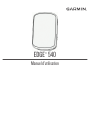 1
1
-
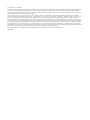 2
2
-
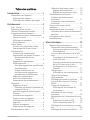 3
3
-
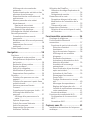 4
4
-
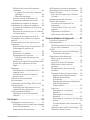 5
5
-
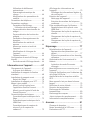 6
6
-
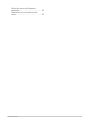 7
7
-
 8
8
-
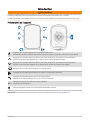 9
9
-
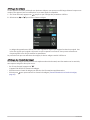 10
10
-
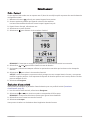 11
11
-
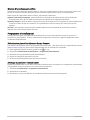 12
12
-
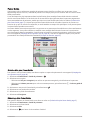 13
13
-
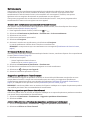 14
14
-
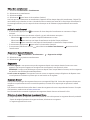 15
15
-
 16
16
-
 17
17
-
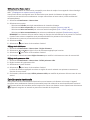 18
18
-
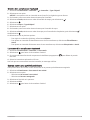 19
19
-
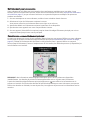 20
20
-
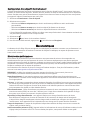 21
21
-
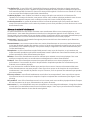 22
22
-
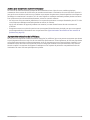 23
23
-
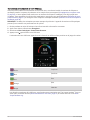 24
24
-
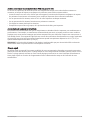 25
25
-
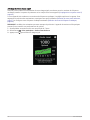 26
26
-
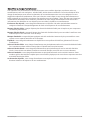 27
27
-
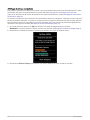 28
28
-
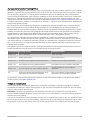 29
29
-
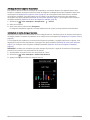 30
30
-
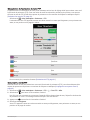 31
31
-
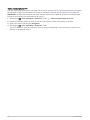 32
32
-
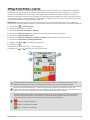 33
33
-
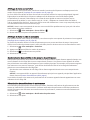 34
34
-
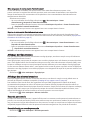 35
35
-
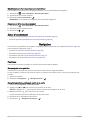 36
36
-
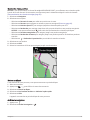 37
37
-
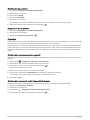 38
38
-
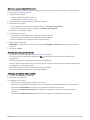 39
39
-
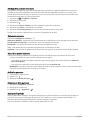 40
40
-
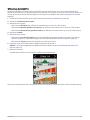 41
41
-
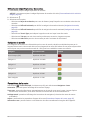 42
42
-
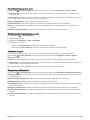 43
43
-
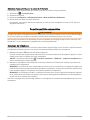 44
44
-
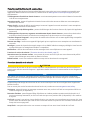 45
45
-
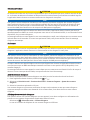 46
46
-
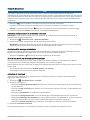 47
47
-
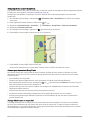 48
48
-
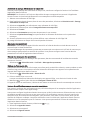 49
49
-
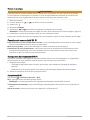 50
50
-
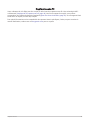 51
51
-
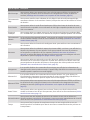 52
52
-
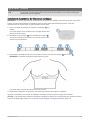 53
53
-
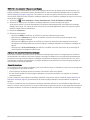 54
54
-
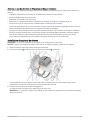 55
55
-
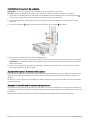 56
56
-
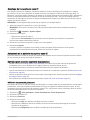 57
57
-
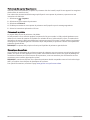 58
58
-
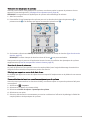 59
59
-
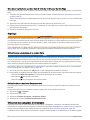 60
60
-
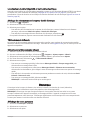 61
61
-
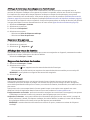 62
62
-
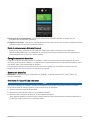 63
63
-
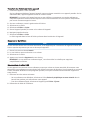 64
64
-
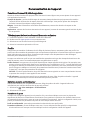 65
65
-
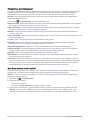 66
66
-
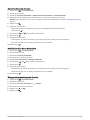 67
67
-
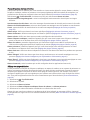 68
68
-
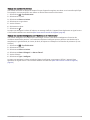 69
69
-
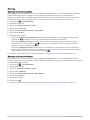 70
70
-
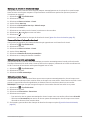 71
71
-
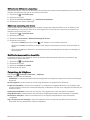 72
72
-
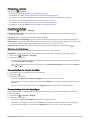 73
73
-
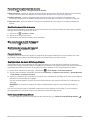 74
74
-
 75
75
-
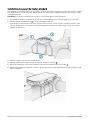 76
76
-
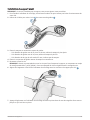 77
77
-
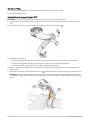 78
78
-
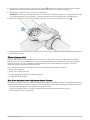 79
79
-
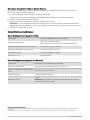 80
80
-
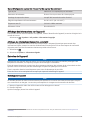 81
81
-
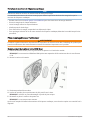 82
82
-
 83
83
-
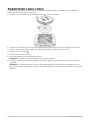 84
84
-
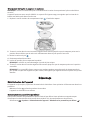 85
85
-
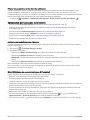 86
86
-
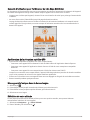 87
87
-
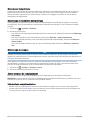 88
88
-
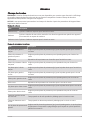 89
89
-
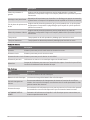 90
90
-
 91
91
-
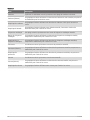 92
92
-
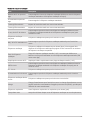 93
93
-
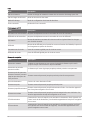 94
94
-
 95
95
-
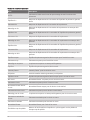 96
96
-
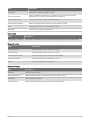 97
97
-
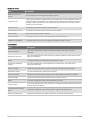 98
98
-
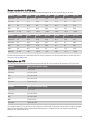 99
99
-
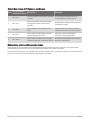 100
100
-
 101
101
-
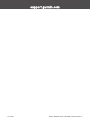 102
102
Garmin EDGE 540 Manuel utilisateur
- Taper
- Manuel utilisateur
- Ce manuel convient également à
Documents connexes
-
Garmin Edge 840 Solar Manuel utilisateur
-
Garmin Forerunner 965 Manuel utilisateur
-
Garmin Fenix 7 X Manuel utilisateur
-
Garmin Epix Pro Gen 2 Manuel utilisateur
-
Garmin Forerunner® 945 Le manuel du propriétaire
-
Garmin Enduro Le manuel du propriétaire
-
Garmin fenix6S Solar Manuel utilisateur
-
Garmin EDGE 530 EUROPE Le manuel du propriétaire
-
Garmin Edge 830 Bundle Mountain Bike Le manuel du propriétaire
-
Garmin Edge 1030 Le manuel du propriétaire